BIOS-Aktualisierung: So finden und installieren Sie Updates
Das BIOS Ihres Computers wird nicht allzu oft aktualisiert. Im Gegensatz zu Betriebssystemupdates, die regelmäßig erscheinen, werden BIOS-Updates nur bei Bedarf bereitgestellt. Ihr Systemhersteller kann beispielsweise ein Update veröffentlichen, um die Kompatibilität mit der neuesten Windows 10 Version zu verbessern oder neue Funktionen hinzuzufügen. In anderen Fällen können BIOS-Updates Fehler beheben. Obgleich BIOS-Updates nicht alltäglich sind, sind sie dennoch möglich. Insbesondere bei älteren Systemen kann eine BIOS-Aktualisierung die Lebensdauer des Geräts verlängern. Um Ihr BIOS zu aktualisieren, müssen Sie zunächst Ihre aktuelle BIOS-Version ermitteln.
Die Aktualisierung Ihres BIOS ist sowohl unter DOS als auch unter Windows möglich, wobei die Windows-Variante in der Regel die einfachere Methode darstellt. Zunächst identifizieren Sie Ihre aktuelle BIOS-Version, um dann zu prüfen, ob ein Update verfügbar ist.
Ihre BIOS-Version ermitteln
Im Folgenden wird detailliert beschrieben, wie Sie Ihre BIOS-Version unter Windows 10 herausfinden. Die Methode ist jedoch auch für ältere Windows-Versionen geeignet. Öffnen Sie das Ausführen-Fenster mit der Tastenkombination Win + R und geben Sie den folgenden Befehl ein. Bestätigen Sie mit der Eingabetaste.
msinfo32
Daraufhin öffnet sich das Fenster „Systeminformationen“. Scrollen Sie in der Systemübersicht nach unten bis zum Eintrag „BIOS-Version/-Datum“. Dort finden Sie den Hersteller, der für die Aktualisierung Ihres BIOS verantwortlich ist. In den meisten Fällen ist das der Hersteller Ihres Systems, es sei denn, Sie haben einen individuellen PC zusammengebaut. Neben dem Herstellernamen wird die Versionsnummer des BIOS angezeigt. Notieren Sie sich diese Information. Prüfen Sie außerdem das Datum, das neben dem Eintrag aufgeführt ist. Es zeigt, wann das BIOS zuletzt aktualisiert wurde. Ist das Datum aktuell, verwenden Sie wahrscheinlich schon die neueste BIOS-Version.
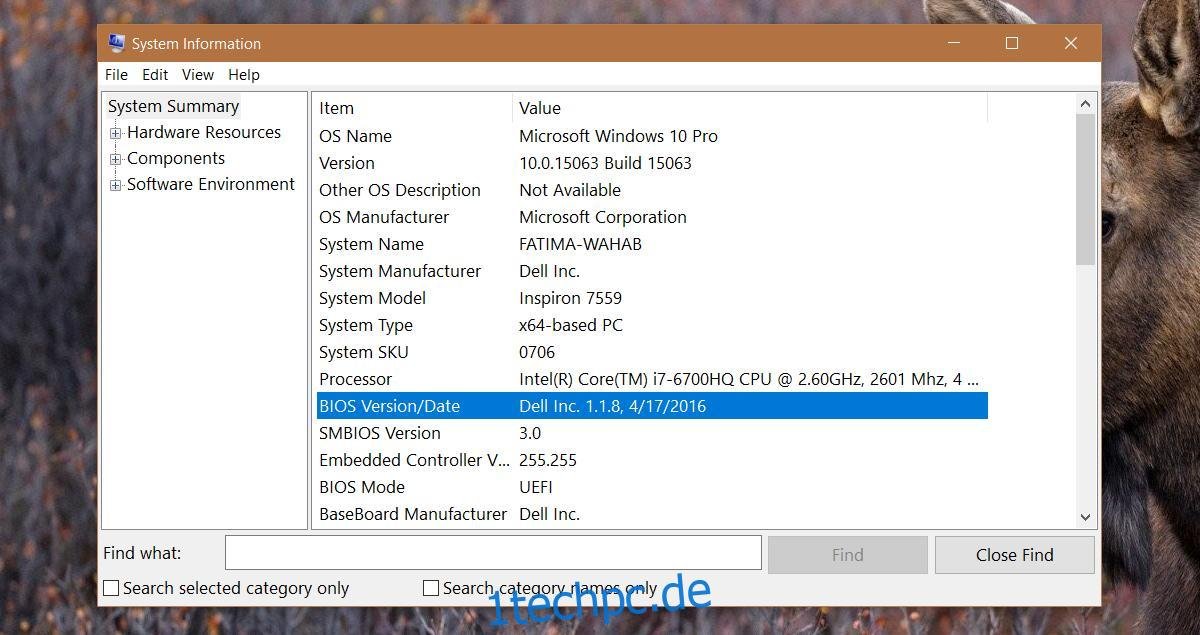
Nach BIOS-Updates suchen
Es gibt keine universelle Methode, um festzustellen, ob ein BIOS-Update verfügbar ist. Der beste Weg ist, die Webseite des Herstellers zu besuchen. Wenn Sie beispielsweise einen Laptop von HP oder Dell besitzen, sollten Sie auf den jeweiligen Webseiten nach Updates suchen. Geben Sie dabei die genaue Modellnummer Ihres Systems ein, anstatt zu raten. Eine andere Modellnummer derselben Serie könnte zu falschen Ergebnissen führen. Gehen Sie also sorgfältig vor.
Die Herstellerseite informiert Sie über die neueste verfügbare BIOS-Version und deren Veröffentlichungsdatum. Die Suche kann etwas Zeit in Anspruch nehmen, da die Suchfunktionen auf den Herstellerseiten nicht immer optimal sind. Bei meiner ersten Suche nach der neuesten BIOS-Version wurde mir ein Update aus dem Jahr 2015 angezeigt. Nach genauerer Recherche fand ich heraus, dass ich bereits die aktuellste Version installiert hatte. Es ist auch erwähnenswert, dass Sie bei Bedarf eine ältere BIOS-Version installieren können (Downgrade).
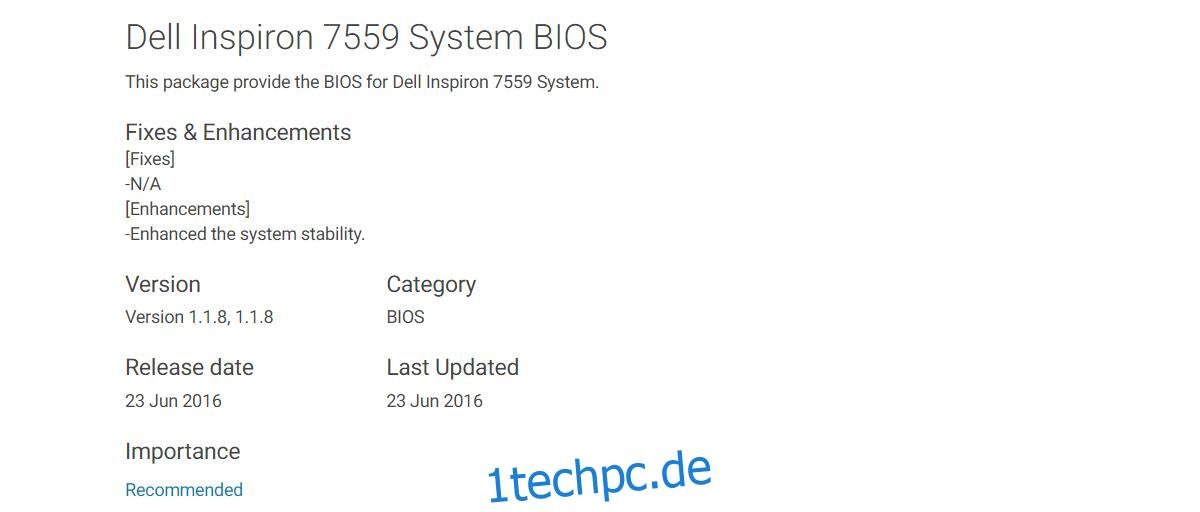
Die Unterschiede zwischen dem Veröffentlichungsdatum und dem Installationsdatum des BIOS können darauf hindeuten, dass die Datei nach dem Verkaufsstart des Systems bereitgestellt wurde.
BIOS-Update durchführen
Sie können die BIOS-Datei von der Webseite des Herstellers herunterladen. Diese enthält in der Regel Anweisungen zur Installation. Bei Dell-Laptops handelt es sich meist um eine EXE-Datei, die wie ein Treiber installiert wird. Das Gleiche gilt auch für HP-Laptops.
Wenn die Datei bei anderen Herstellern keine EXE-Datei ist, versuchen Sie diese mit WinRAR zu entpacken. Oft findet sich dann eine Readme-Datei mit weiteren Anweisungen.
Achten Sie beim BIOS-Update unbedingt darauf, dass Ihr Gerät mit einer stabilen Stromquelle verbunden ist. Verwenden Sie während des Aktualisierungsprozesses nicht nur den Akku. Ein Stromausfall während des Updates kann Ihr System unbrauchbar machen.